Linux1 虚拟机简介
dsddddddddddddddd

1 建立虚拟机
A.用鼠标左建双击桌面中的"VMware workstation"图标,运行虚拟机 B.建立一台虚拟机。点击“FILE(文件)”-“NEW(新建)”--“NewVirtual Machine( 新建虚拟机)”,弹出虚拟机创建菜单。 C.根据向导一步一步地创建虚拟机,首先选择安装方式是“TYPICAL(典型)”还是 “CUSTOM(自定义)”安装。 我这里选择典型。 D.因为这里是用于安装REDHAT,所以在Guest operating system(客户操作系统)“ 中选择”LINUX“,点击下一步。 E.在Virtual machine name(虚拟机名字)中输入你想建立的虚拟机的名字 F.在Location(位置)中选择虚拟机的安装位置。因为会在虚拟机中安装操作系统 和应用软件,所以建议将虚拟机安装在一个有较大空间的磁盘分区中 G.如果你的电脑连接在网络中,那么选择一个合适的网络环境。我这里选择 Use bridged net-working(使用路由网络) H.点击finish,返回VMWARE主界面,LINUX虚拟机就建好了。
第七步:
下面为这台虚拟机安装上Linux操作系统,让它像真正的计算机一样工作。安装之前,先要设置一下虚拟机的光驱。在界面中,双击“设备”下的“CD-ROM”项,打开配置窗口。 本例使用的是Linux安装光盘,因此点选“使用物理驱动器”项,并在下拉列表中选择正确的光驱盘符(本例中的光驱盘符为“J”);如果是从网上下载的ISO安装映像文件,则点选“使用ISO映像”项,并通过“浏览”按钮选择下载所得的安装映像文件。设置完毕,单击“确定”按钮。
linux虚拟机目录
简介linux操作系统
虚拟机操作系统
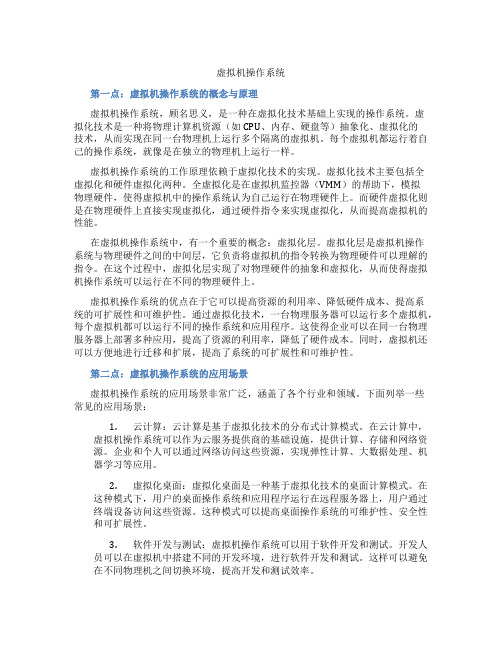
虚拟机操作系统第一点:虚拟机操作系统的概念与原理虚拟机操作系统,顾名思义,是一种在虚拟化技术基础上实现的操作系统。
虚拟化技术是一种将物理计算机资源(如CPU、内存、硬盘等)抽象化、虚拟化的技术,从而实现在同一台物理机上运行多个隔离的虚拟机。
每个虚拟机都运行着自己的操作系统,就像是在独立的物理机上运行一样。
虚拟机操作系统的工作原理依赖于虚拟化技术的实现。
虚拟化技术主要包括全虚拟化和硬件虚拟化两种。
全虚拟化是在虚拟机监控器(VMM)的帮助下,模拟物理硬件,使得虚拟机中的操作系统认为自己运行在物理硬件上。
而硬件虚拟化则是在物理硬件上直接实现虚拟化,通过硬件指令来实现虚拟化,从而提高虚拟机的性能。
在虚拟机操作系统中,有一个重要的概念:虚拟化层。
虚拟化层是虚拟机操作系统与物理硬件之间的中间层,它负责将虚拟机的指令转换为物理硬件可以理解的指令。
在这个过程中,虚拟化层实现了对物理硬件的抽象和虚拟化,从而使得虚拟机操作系统可以运行在不同的物理硬件上。
虚拟机操作系统的优点在于它可以提高资源的利用率、降低硬件成本、提高系统的可扩展性和可维护性。
通过虚拟化技术,一台物理服务器可以运行多个虚拟机,每个虚拟机都可以运行不同的操作系统和应用程序。
这使得企业可以在同一台物理服务器上部署多种应用,提高了资源的利用率,降低了硬件成本。
同时,虚拟机还可以方便地进行迁移和扩展,提高了系统的可扩展性和可维护性。
第二点:虚拟机操作系统的应用场景虚拟机操作系统的应用场景非常广泛,涵盖了各个行业和领域。
下面列举一些常见的应用场景:1.云计算:云计算是基于虚拟化技术的分布式计算模式。
在云计算中,虚拟机操作系统可以作为云服务提供商的基础设施,提供计算、存储和网络资源。
企业和个人可以通过网络访问这些资源,实现弹性计算、大数据处理、机器学习等应用。
2.虚拟化桌面:虚拟化桌面是一种基于虚拟化技术的桌面计算模式。
在这种模式下,用户的桌面操作系统和应用程序运行在远程服务器上,用户通过终端设备访问这些资源。
虚拟机的使用
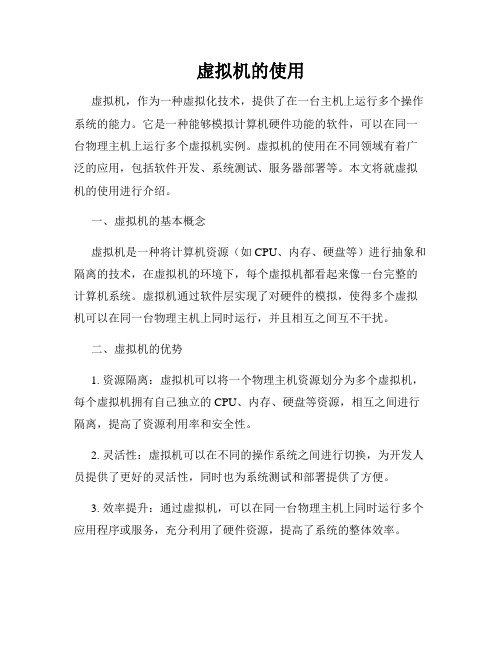
虚拟机的使用虚拟机,作为一种虚拟化技术,提供了在一台主机上运行多个操作系统的能力。
它是一种能够模拟计算机硬件功能的软件,可以在同一台物理主机上运行多个虚拟机实例。
虚拟机的使用在不同领域有着广泛的应用,包括软件开发、系统测试、服务器部署等。
本文将就虚拟机的使用进行介绍。
一、虚拟机的基本概念虚拟机是一种将计算机资源(如CPU、内存、硬盘等)进行抽象和隔离的技术,在虚拟机的环境下,每个虚拟机都看起来像一台完整的计算机系统。
虚拟机通过软件层实现了对硬件的模拟,使得多个虚拟机可以在同一台物理主机上同时运行,并且相互之间互不干扰。
二、虚拟机的优势1. 资源隔离:虚拟机可以将一个物理主机资源划分为多个虚拟机,每个虚拟机拥有自己独立的CPU、内存、硬盘等资源,相互之间进行隔离,提高了资源利用率和安全性。
2. 灵活性:虚拟机可以在不同的操作系统之间进行切换,为开发人员提供了更好的灵活性,同时也为系统测试和部署提供了方便。
3. 效率提升:通过虚拟机,可以在同一台物理主机上同时运行多个应用程序或服务,充分利用了硬件资源,提高了系统的整体效率。
4. 快速部署:通过虚拟机,可以很方便地进行系统的部署和迁移,提高了部署和维护的效率,降低了成本。
三、虚拟机的具体用途1. 软件开发:虚拟机可以为开发人员提供一个独立的开发环境,使得开发人员可以在不同的操作系统上进行开发和测试,提高了开发效率。
2. 系统测试:通过虚拟机,可以在同一台物理主机上模拟不同的测试环境,进行系统测试和性能测试,提高了测试的准确性和效率。
3. 服务器部署:虚拟机可以将多个虚拟服务器部署在同一台物理主机上,实现资源共享和统一管理,简化了服务器部署和维护的工作。
4. 安全隔离:通过虚拟机,可以将不同的应用程序或服务进行隔离,即使一个应用程序出现故障或被攻击,也不会影响到其他虚拟机的正常运行。
四、虚拟机的使用步骤1. 硬件准备:选择一台性能较好的物理主机作为虚拟机的宿主机,确保宿主机具备足够的计算资源。
虚拟机使用入门教程
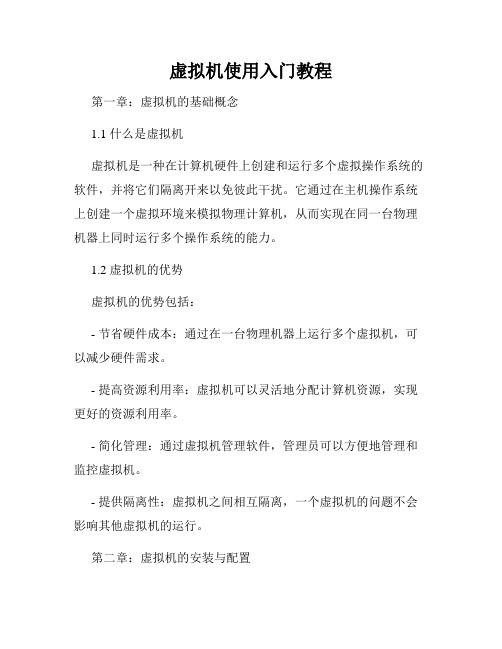
虚拟机使用入门教程第一章:虚拟机的基础概念1.1 什么是虚拟机虚拟机是一种在计算机硬件上创建和运行多个虚拟操作系统的软件,并将它们隔离开来以免彼此干扰。
它通过在主机操作系统上创建一个虚拟环境来模拟物理计算机,从而实现在同一台物理机器上同时运行多个操作系统的能力。
1.2 虚拟机的优势虚拟机的优势包括:- 节省硬件成本:通过在一台物理机器上运行多个虚拟机,可以减少硬件需求。
- 提高资源利用率:虚拟机可以灵活地分配计算机资源,实现更好的资源利用率。
- 简化管理:通过虚拟机管理软件,管理员可以方便地管理和监控虚拟机。
- 提供隔离性:虚拟机之间相互隔离,一个虚拟机的问题不会影响其他虚拟机的运行。
第二章:虚拟机的安装与配置2.1 选择虚拟机软件目前市场上有多种虚拟机软件可供选择,如VMware、VirtualBox等。
根据自己的需求选择合适的虚拟机软件进行安装。
2.2 安装虚拟机软件以VMware为例,安装虚拟机软件的步骤如下:- 下载并运行安装程序;- 阅读并接受用户许可协议;- 选择安装目录;- 选择组件,可以选择性地安装一些额外的组件;- 配置虚拟网络;- 完成安装。
2.3 配置虚拟机在安装完虚拟机软件后,需要配置虚拟机的参数,如虚拟机的名称、操作系统类型、虚拟硬件配置等。
根据需要进行相应的设置。
第三章:虚拟机的操作与管理3.1 创建虚拟机在虚拟机软件中,可以通过菜单或向导来创建新的虚拟机。
配置虚拟机的参数,如内存大小、硬盘容量、网络适配器等。
3.2 安装操作系统创建虚拟机后,需要安装操作系统。
可以使用ISO镜像文件或安装光盘进行安装。
将镜像文件或光盘挂载到虚拟机,并按照操作系统安装向导进行操作即可完成安装。
3.3 虚拟机快照为了保护虚拟机的稳定性,可以创建虚拟机快照。
虚拟机快照可以记录虚拟机在某个时间点的状态,并可以在需要时还原到该状态。
3.4 虚拟机克隆虚拟机克隆是指通过复制现有的虚拟机来创建新的虚拟机。
Linux1 在虚拟机中进行安装
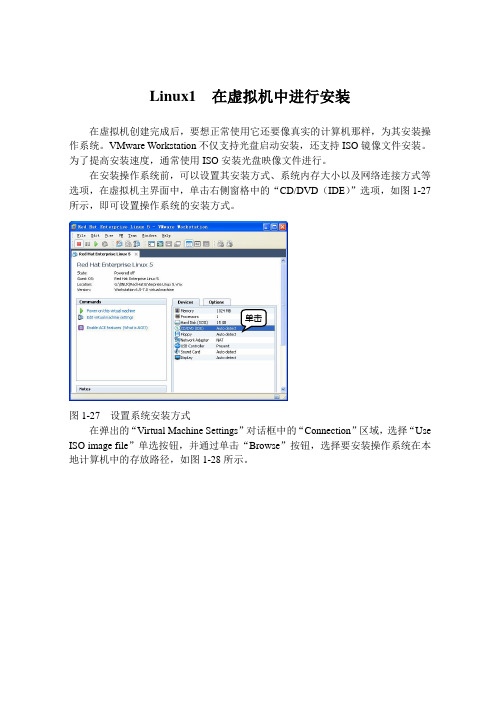
Linux1 在虚拟机中进行安装在虚拟机创建完成后,要想正常使用它还要像真实的计算机那样,为其安装操作系统。
VMware Workstation不仅支持光盘启动安装,还支持ISO镜像文件安装。
为了提高安装速度,通常使用ISO安装光盘映像文件进行。
在安装操作系统前,可以设置其安装方式、系统内存大小以及网络连接方式等选项,在虚拟机主界面中,单击右侧窗格中的“CD/DVD(IDE)”选项,如图1-27所示,即可设置操作系统的安装方式。
单击图1-27 设置系统安装方式在弹出的“Virtual Machine Settings”对话框中的“Connection”区域,选择“Use ISO image file”单选按钮,并通过单击“Browse”按钮,选择要安装操作系统在本地计算机中的存放路径,如图1-28所示。
选择图1-28 设置连接方式接着,单击左侧“Hardware”选项卡内的“Memory”(内存)选项,在右侧“Memory”区域,通过拖动滑块可以设置系统内存的大小,当然用户也可以直接输入指定的内存大小,如在此设置为“512MB”,如图1-29所示。
输入图1-29 设置系统内存大小单击“Network Adapter”(网络适配器)选项,在右侧“Network connection”(网络连接)区域选择“Bridged:Connected directly to the physical network”单选按钮。
然后,单击“ok”按钮完成设置即可,如图1-30所示。
图1-30 设置网络连接方式设置完成后,只需在虚拟机主界面中,单击工具栏中的按钮或者单击“commands ”区域内的“Power on this virtual machine ”选项即可,如图1-31所示。
图1-31 启动虚拟机虚拟机的启动过程和真实计算机的启动过程没有什么不同,一开始也是自检。
由于已经载入了Red Hat Enterprise Linux 5的ISO 安装光盘映像文件,因此虚拟机会自动进入Red Hat Enterprise Linux 5的安装界面,如图1-32所示。
Linux1 新建虚拟机
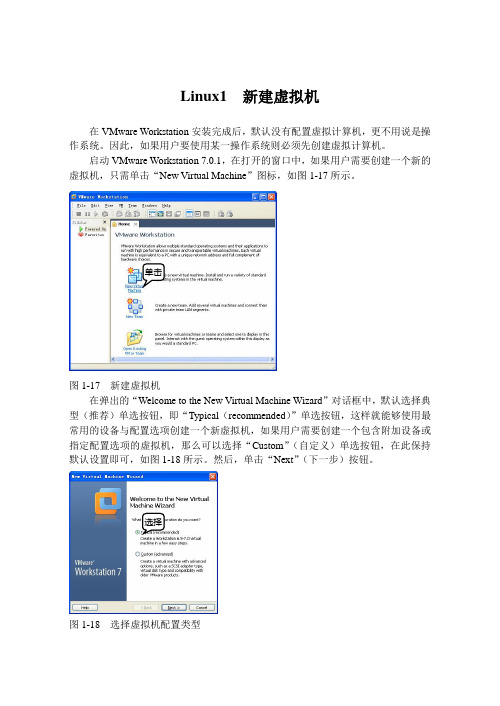
Linux1 新建虚拟机在VMware Workstation安装完成后,默认没有配置虚拟计算机,更不用说是操作系统。
因此,如果用户要使用某一操作系统则必须先创建虚拟计算机。
启动VMware Workstation 7.0.1,在打开的窗口中,如果用户需要创建一个新的虚拟机,只需单击“New Virtual Machine”图标,如图1-17所示。
单击图1-17 新建虚拟机在弹出的“Welcome to the New Virtual Machine Wizard”对话框中,默认选择典型(推荐)单选按钮,即“Typical(recommended)”单选按钮,这样就能够使用最常用的设备与配置选项创建一个新虚拟机,如果用户需要创建一个包含附加设备或指定配置选项的虚拟机,那么可以选择“Custom”(自定义)单选按钮,在此保持默认设置即可,如图1-18所示。
然后,单击“Next”(下一步)按钮。
选择图1-18 选择虚拟机配置类型接着,在“Guest Operating System Installation”对话框中,选择“I will install the operating system later”单选按钮,并单击“Next”按钮,如图1-19所示。
选择图1-19 Guest Operating System Installation对话框在“Select a Guest Operating System”对话框中,可以选择安装操作系统的类型,在此,选择“Linux”单选按钮,单击“Version”下拉按钮,在下拉列表中选择需要安装的Linux版本,如选择“Red Hat Enterprise Linux 5”选项,如图1-20所示。
然后,单击“Next”按钮。
选择选择图1-20 选择Linux版本类型接下来,用户只需根据提示依次单击“Next”按钮,设置系统安装路径及磁盘大小即可。
最后,在弹出的“Ready to Create Virtual Machine”对话框中,查看设置信息是否正确无误,在确认全部正确后,单击“Finish”按钮即可,如图1-21所示。
Linux1 VMware VS Virtual PC
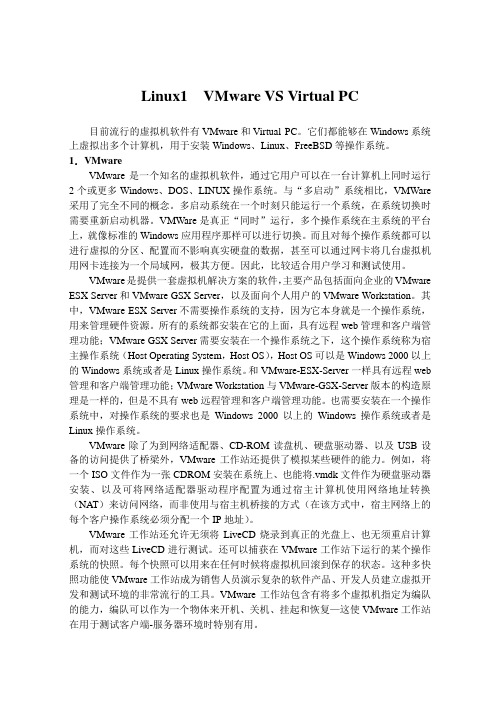
Linux1 VMware VS Virtual PC目前流行的虚拟机软件有VMware和Virtual PC。
它们都能够在Windows系统上虚拟出多个计算机,用于安装Windows、Linux、FreeBSD等操作系统。
1.VMwareVMware是一个知名的虚拟机软件,通过它用户可以在一台计算机上同时运行2个或更多Windows、DOS、LINUX操作系统。
与“多启动”系统相比,VMWare 采用了完全不同的概念。
多启动系统在一个时刻只能运行一个系统,在系统切换时需要重新启动机器。
VMWare是真正“同时”运行,多个操作系统在主系统的平台上,就像标准的Windows应用程序那样可以进行切换。
而且对每个操作系统都可以进行虚拟的分区、配置而不影响真实硬盘的数据,甚至可以通过网卡将几台虚拟机用网卡连接为一个局域网,极其方便。
因此,比较适合用户学习和测试使用。
VMware是提供一套虚拟机解决方案的软件,主要产品包括面向企业的VMware ESX Server和VMware GSX Server,以及面向个人用户的VMware Workstation。
其中,VMware ESX Server不需要操作系统的支持,因为它本身就是一个操作系统,用来管理硬件资源。
所有的系统都安装在它的上面,具有远程web管理和客户端管理功能;VMware GSX Server需要安装在一个操作系统之下,这个操作系统称为宿主操作系统(Host Operating System,Host OS),Host OS可以是Windows 2000以上的Windows系统或者是Linux操作系统。
和VMware-ESX-Server一样具有远程web 管理和客户端管理功能;VMware Workstation与VMware-GSX-Server版本的构造原理是一样的,但是不具有web远程管理和客户端管理功能。
也需要安装在一个操作系统中,对操作系统的要求也是Windows 2000以上的Windows操作系统或者是Linux操作系统。
Linux配置虚拟主机
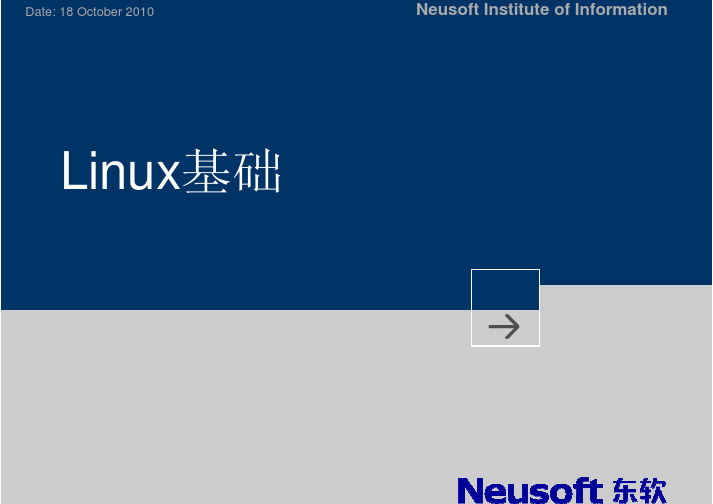
Date: 18 October 2010Neusoft Institute of InformationLinux基础Date: 18 October 2010Neusoft Institute of Information配置虚拟主机Date: 18 October 2010Neusoft Institute of Information目录• 配置虚拟主机 – 简介 – 基于主机名的虚拟主机的配置 –基于IP的虚拟主机的配置Date: 18 October 2010Neusoft Institute of Information配置虚拟主机—简介一台主机上运行多个WEB站点 一台主机上运行多个 站点 每个站点有自己独立的域名 对用户透明, 对用户透明,好像每个站点都在单独的一台主 机上运行 • 若每个站点的 地址相同,但域名不同,称为 若每个站点的IP地址相同 但域名不同, 地址相同, 基于名字或主机名的虚拟主机 • 若每个 若每个Web站点拥有不同的 地址,则称为基 站点拥有不同的IP地址 站点拥有不同的 地址, 于IP的虚拟主机 的虚拟主机 • • •Date: 18 October 2010Neusoft Institute of Information配置虚拟主机—基于主机名的虚拟主机的配置• 步骤: 步骤: –域名注册:使其能解析服务器所使用的IP地址。
域名注册: IP地址 域名注册 使其能解析服务器所使用的IP地址。
• /etc/hosts –创建多个web目录以及相对应的首页 创建多个web 创建多个web目录以及相对应的首页 –listen指令:在配制文件指定要监听的地址和端口。
listen指令 listen指令:在配制文件指定要监听的地址和端口。
–定义虚拟主机 : /etc/httpd/conf/httpd.conf 定义虚拟主机 • NameVirtualHost:使用哪个IP地址和端口接受请求。
Linux操作系统的虚拟化技术
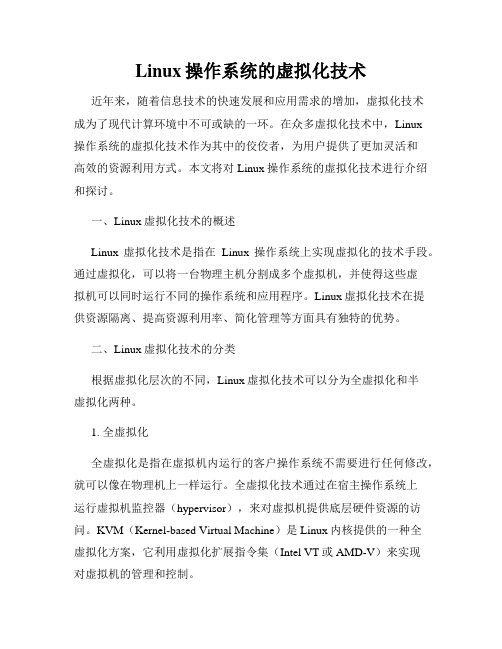
Linux操作系统的虚拟化技术近年来,随着信息技术的快速发展和应用需求的增加,虚拟化技术成为了现代计算环境中不可或缺的一环。
在众多虚拟化技术中,Linux操作系统的虚拟化技术作为其中的佼佼者,为用户提供了更加灵活和高效的资源利用方式。
本文将对Linux操作系统的虚拟化技术进行介绍和探讨。
一、Linux虚拟化技术的概述Linux虚拟化技术是指在Linux操作系统上实现虚拟化的技术手段。
通过虚拟化,可以将一台物理主机分割成多个虚拟机,并使得这些虚拟机可以同时运行不同的操作系统和应用程序。
Linux虚拟化技术在提供资源隔离、提高资源利用率、简化管理等方面具有独特的优势。
二、Linux虚拟化技术的分类根据虚拟化层次的不同,Linux虚拟化技术可以分为全虚拟化和半虚拟化两种。
1. 全虚拟化全虚拟化是指在虚拟机内运行的客户操作系统不需要进行任何修改,就可以像在物理机上一样运行。
全虚拟化技术通过在宿主操作系统上运行虚拟机监控器(hypervisor),来对虚拟机提供底层硬件资源的访问。
KVM(Kernel-based Virtual Machine)是Linux内核提供的一种全虚拟化方案,它利用虚拟化扩展指令集(Intel VT或AMD-V)来实现对虚拟机的管理和控制。
2. 半虚拟化半虚拟化是指在虚拟机内运行的客户操作系统需要进行部分修改,以适应虚拟化环境的需求。
半虚拟化技术通过在宿主操作系统和虚拟机之间共享资源,来实现对虚拟机的管理和控制。
Xen是一种常用的半虚拟化方案,它可以在不改动内核的情况下,实现对虚拟机的控制和管理。
三、Linux虚拟化技术的应用Linux虚拟化技术在各个领域都有广泛的应用。
以下列举几个典型的应用场景:1. 服务器虚拟化通过利用Linux虚拟化技术,可以将一台物理服务器虚拟化成多个虚拟机,从而提高资源利用率。
这对于数据中心、云计算等应用来说尤为重要,可以降低硬件投资成本,提高服务器的利用率和灵活性。
虚拟机的名词解释
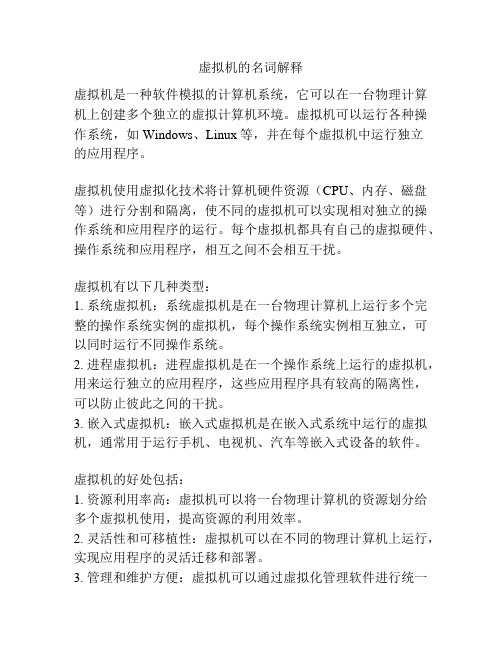
虚拟机的名词解释
虚拟机是一种软件模拟的计算机系统,它可以在一台物理计算机上创建多个独立的虚拟计算机环境。
虚拟机可以运行各种操作系统,如Windows、Linux等,并在每个虚拟机中运行独立
的应用程序。
虚拟机使用虚拟化技术将计算机硬件资源(CPU、内存、磁盘等)进行分割和隔离,使不同的虚拟机可以实现相对独立的操作系统和应用程序的运行。
每个虚拟机都具有自己的虚拟硬件、操作系统和应用程序,相互之间不会相互干扰。
虚拟机有以下几种类型:
1. 系统虚拟机:系统虚拟机是在一台物理计算机上运行多个完整的操作系统实例的虚拟机,每个操作系统实例相互独立,可以同时运行不同操作系统。
2. 进程虚拟机:进程虚拟机是在一个操作系统上运行的虚拟机,用来运行独立的应用程序,这些应用程序具有较高的隔离性,可以防止彼此之间的干扰。
3. 嵌入式虚拟机:嵌入式虚拟机是在嵌入式系统中运行的虚拟机,通常用于运行手机、电视机、汽车等嵌入式设备的软件。
虚拟机的好处包括:
1. 资源利用率高:虚拟机可以将一台物理计算机的资源划分给多个虚拟机使用,提高资源的利用效率。
2. 灵活性和可移植性:虚拟机可以在不同的物理计算机上运行,实现应用程序的灵活迁移和部署。
3. 管理和维护方便:虚拟机可以通过虚拟化管理软件进行统一
管理,包括资源分配、监控和备份等,简化了管理和维护的工作。
4. 隔离性和安全性:虚拟机之间相互隔离,运行在一个虚拟机中的应用程序无法直接访问其他虚拟机的资源,提高了系统的安全性。
虚拟机的相关技术和软件包括VMware、VirtualBox、Hyper-V 等。
虚拟机介绍.ppt
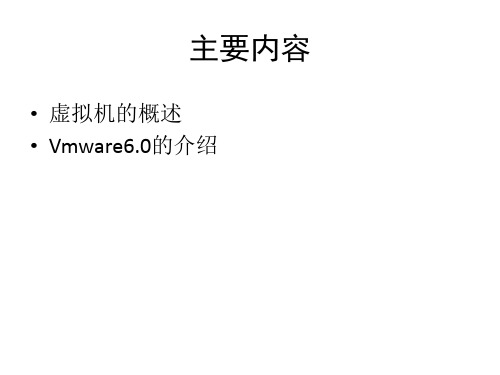
虚拟机配置:配置虚拟机的硬盘(接口、大小)、内存(大小)、是否使用声卡 以及网卡的连接方式等。
VMware Tools:为了提高虚拟机的性能,有VMware公司开发的、在虚拟机系统 中的一些工具和驱动程序,包括虚拟机的SVGA显示驱动程序、鼠标驱动程序 和VMware Tools控制程序等。在Virtual PC虚拟机中,与VMware的VMware Tools类似的工具称作“VPC虚拟机添加件(VM Additions)”。
虚拟机概述
几款虚拟软件简介
• VMware Workstation • VMware Server • Visual PC • Microsoft Visual Server2005 • Virtual BOX和Parallels Workstation
虚拟机概述
VMware Workstation
• 硬件CPU需求
基于x86的32位或64位计算机 最低733MHz的CPU,兼容下述CPU Intel系列:Celeron,Pentium Ⅱ,Pentium Ⅲ,Pentium 4,Pentium M, Xeon,Core和Core2处理器 AMD系列:Athlon,MP XP Duron Opteron、Turion 64和AMD Sempron。
• 网络:
推荐至少有一块物理网卡,如果主机没有网卡,则VMW提供的NAT功能将不 可用。
Vmware6.0介绍
表常用操作系统的内存与磁盘空间需求
操作系统
磁盘空间
DOS
50MB
Windows 98
500MB
Windows 2000 Pro 2GB
Windows xp Pro
linux虚拟机

在服务器上广泛应用的操作系统
01 虚拟机
03 原理安装 05 运行
目录
02 VMWare 04 VMtools 06 运行技巧
linux操作系统是一款在服务器上广泛应用的操作系统,虽然起初并不适合普通大众,而且使用起来没有 Windows操作系统方便,不过如今的linux发行版已经可以和windows同样易用,并且稳定性及安全性占有优势。
原理安装
第一步 第二步
第三步 第四步
第五步 第六步
第七步 第八步
启动VMware,在其主界面“主页”标签页中点击“新建虚拟机”按钮打开新建向导;
单击“下一步”按钮,进入虚拟机配置界面,这里有两个选择:一是“典型”方式,它根据虚拟机的用途自 动调整配置;二是“自定义”方式,它允许用户自行设置虚拟机的主要参数。典型方式要比自定义方式简单,但 缺少一定的灵活性。方便起见,这里我们选择典型方式。
单击“下一步”按钮进入虚拟机操作系统选择界面,可以看到Windows、Linux、Novell等多种不同的系统, 这里我们点选“Linux”。Linux又分为多种版本,手头有一套红帽子Linux 8.0,自然要选择“Red Hat Linux” 项了。
单击“下一步”,在接下来的界面中,可以为这个新的虚拟机取一个名称(本例为“Red Hat Linux”), 并在“定位”中选择虚拟机的保存位置。
VMtools
linux_关于VMtools的安装过程 1、以ROOT身份进入LINUX 2、按下 CTRL+ALT组合键 按下 CTRL+ALT组合键,进入主机操作系统,点击VMWARE状态栏安装提示,或者点击 SETTING菜单下的 INSTALL VMWARE TOOLS子菜单。 3、确认安装VMWARE TOOLS。 这时我们并没有真正的安装上了VMWARE TOOLS软件包,如果您点击菜单:DEⅥCES,您就会发现光驱的菜单 文字变为:ide1:0-> C:\Program Files\VMware\VMware Workstation\Programs\linux.iso,这表示 VMWARE将LINUX的ISO映象文件作为了虚拟机的光盘 4、鼠标点击LINUX界面,进入LINUX。 5、运行如下命令,注意大小写。
linux虚拟化技术原理
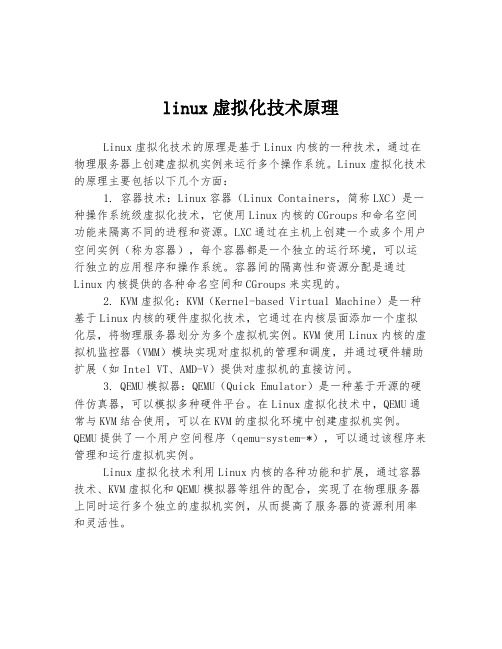
linux虚拟化技术原理
Linux虚拟化技术的原理是基于Linux内核的一种技术,通过在物理服务器上创建虚拟机实例来运行多个操作系统。
Linux虚拟化技术的原理主要包括以下几个方面:
1. 容器技术:Linux容器(Linux Containers,简称LXC)是一种操作系统级虚拟化技术,它使用Linux内核的CGroups和命名空间功能来隔离不同的进程和资源。
LXC通过在主机上创建一个或多个用户空间实例(称为容器),每个容器都是一个独立的运行环境,可以运行独立的应用程序和操作系统。
容器间的隔离性和资源分配是通过Linux内核提供的各种命名空间和CGroups来实现的。
2. KVM虚拟化:KVM(Kernel-based Virtual Machine)是一种基于Linux内核的硬件虚拟化技术,它通过在内核层面添加一个虚拟化层,将物理服务器划分为多个虚拟机实例。
KVM使用Linux内核的虚拟机监控器(VMM)模块实现对虚拟机的管理和调度,并通过硬件辅助扩展(如Intel VT、AMD-V)提供对虚拟机的直接访问。
3. QEMU模拟器:QEMU(Quick Emulator)是一种基于开源的硬件仿真器,可以模拟多种硬件平台。
在Linux虚拟化技术中,QEMU通常与KVM结合使用,可以在KVM的虚拟化环境中创建虚拟机实例。
QEMU提供了一个用户空间程序(qemu-system-*),可以通过该程序来管理和运行虚拟机实例。
Linux虚拟化技术利用Linux内核的各种功能和扩展,通过容器技术、KVM虚拟化和QEMU模拟器等组件的配合,实现了在物理服务器上同时运行多个独立的虚拟机实例,从而提高了服务器的资源利用率和灵活性。
虚拟机vm
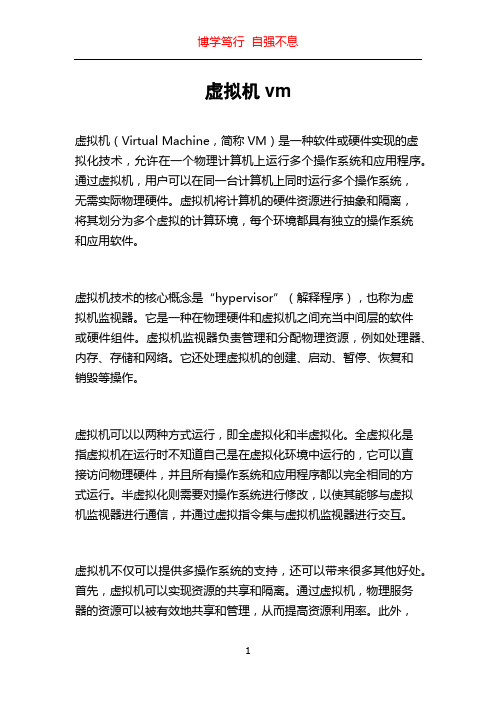
虚拟机vm虚拟机(Virtual Machine,简称VM)是一种软件或硬件实现的虚拟化技术,允许在一个物理计算机上运行多个操作系统和应用程序。
通过虚拟机,用户可以在同一台计算机上同时运行多个操作系统,无需实际物理硬件。
虚拟机将计算机的硬件资源进行抽象和隔离,将其划分为多个虚拟的计算环境,每个环境都具有独立的操作系统和应用软件。
虚拟机技术的核心概念是“hypervisor”(解释程序),也称为虚拟机监视器。
它是一种在物理硬件和虚拟机之间充当中间层的软件或硬件组件。
虚拟机监视器负责管理和分配物理资源,例如处理器、内存、存储和网络。
它还处理虚拟机的创建、启动、暂停、恢复和销毁等操作。
虚拟机可以以两种方式运行,即全虚拟化和半虚拟化。
全虚拟化是指虚拟机在运行时不知道自己是在虚拟化环境中运行的,它可以直接访问物理硬件,并且所有操作系统和应用程序都以完全相同的方式运行。
半虚拟化则需要对操作系统进行修改,以使其能够与虚拟机监视器进行通信,并通过虚拟指令集与虚拟机监视器进行交互。
虚拟机不仅可以提供多操作系统的支持,还可以带来很多其他好处。
首先,虚拟机可以实现资源的共享和隔离。
通过虚拟机,物理服务器的资源可以被有效地共享和管理,从而提高资源利用率。
此外,在虚拟机中运行的操作系统和应用程序之间是隔离的,因此一个虚拟机中的故障不会影响到其他虚拟机和物理服务器。
其次,虚拟机可以提供更好的可伸缩性和灵活性。
通过虚拟机管理软件,用户可以根据需求动态地调整虚拟机的规模,便于应对负载变化。
虚拟机还可以在不同的物理服务器之间迁移,以实现负载均衡和故障恢复。
此外,虚拟机还可以简化应用程序的部署和管理。
通过虚拟机镜像,用户可以将整个应用程序及其依赖的环境打包成一个独立的实体,方便部署和迁移。
虚拟机镜像还可以提供一种可复制的模板,可以方便地进行快速部署和扩展。
虚拟机的使用领域非常广泛。
在企业环境中,虚拟机可以用于服务器虚拟化,减少物理服务器的数量,降低成本和能源消耗。
了解虚拟机与解释器的运行原理
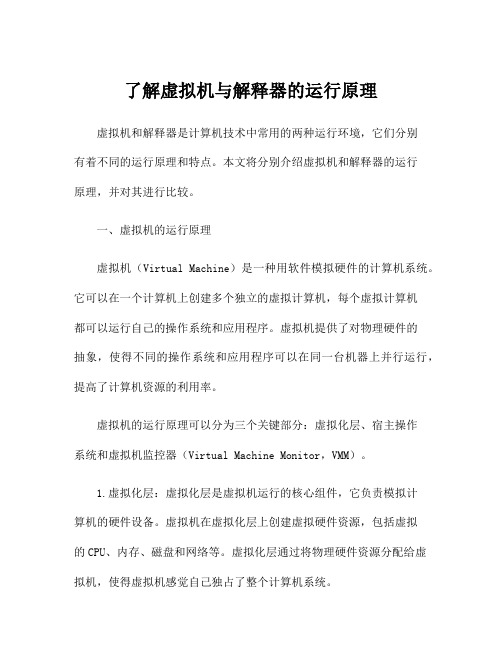
了解虚拟机与解释器的运行原理虚拟机和解释器是计算机技术中常用的两种运行环境,它们分别有着不同的运行原理和特点。
本文将分别介绍虚拟机和解释器的运行原理,并对其进行比较。
一、虚拟机的运行原理虚拟机(Virtual Machine)是一种用软件模拟硬件的计算机系统。
它可以在一个计算机上创建多个独立的虚拟计算机,每个虚拟计算机都可以运行自己的操作系统和应用程序。
虚拟机提供了对物理硬件的抽象,使得不同的操作系统和应用程序可以在同一台机器上并行运行,提高了计算机资源的利用率。
虚拟机的运行原理可以分为三个关键部分:虚拟化层、宿主操作系统和虚拟机监控器(Virtual Machine Monitor,VMM)。
1.虚拟化层:虚拟化层是虚拟机运行的核心组件,它负责模拟计算机的硬件设备。
虚拟机在虚拟化层上创建虚拟硬件资源,包括虚拟的CPU、内存、磁盘和网络等。
虚拟化层通过将物理硬件资源分配给虚拟机,使得虚拟机感觉自己独占了整个计算机系统。
2.宿主操作系统:虚拟机运行在宿主操作系统上,宿主操作系统负责管理计算机上的硬件设备、提供对外部资源的访问接口,并为虚拟机提供运行环境。
宿主操作系统将物理硬件资源分时分配给虚拟机,并通过虚拟化层与虚拟机进行通信。
3.虚拟机监控器:虚拟机监控器是虚拟机运行的控制中心,负责协调和管理多个虚拟机的运行。
虚拟机监控器在宿主操作系统之上,通过虚拟化层与每个虚拟机进行交互。
它负责分配虚拟机的资源、调度虚拟机的运行任务,以及监控虚拟机的状态。
虚拟机通过对物理硬件的虚拟化,将计算机系统资源进行抽象和隔离,使得虚拟机可以独立运行,而不受宿主操作系统和其他虚拟机的影响。
虚拟机可以同时运行多个操作系统和应用程序,提高了计算机的资源利用率和运行效率。
二、解释器的运行原理解释器(Interpreter)是一种将高级语言逐行翻译成机器语言并执行的程序。
它将高级语言源代码作为输入,逐行解析源代码并执行相应的操作。
《Linux网络服务》课件——第一章虚拟机上安装Linux

新建虚拟机
虚拟机硬件设置
虚拟机网络设置
虚拟机使用技巧
系统分区
磁盘分区
• 磁盘分区是使用分区编辑器(partition editor) 在磁盘上划分几个逻辑部分。碟片一旦划分成数个 分区(Partition),不同类的目录与文件可以存储 进不同的分区。
分区类型
• 主分区:最多只能有4个。
分区设备文件名
/dev/hda1(IDE硬盘接口)
/dev/sda1(SCSI硬盘接口、SATA硬盘接口)
分区表示
挂载点
• 必须分区
• / (根分区) • swap分区 (交换分区,内存2倍,不超过2GB)
• 推荐分区
• /boot (启动分区,200MB)
文件系统结构
总结
• 分区:把大硬盘分为小的逻辑分区 • 格式化:写入文件系统 • 分区设备文件名:给每个分区定义设备文件名 • 挂载:给每个分区分配挂载点
分区类型-示意图2
硬件设备文件名
硬
件
IDE硬盘
SCSI/SATA/USB硬盘
光驱
软盘
打印机(25针)
打印机(USB)
鼠标
设备文件名 /dev/hd[a-d] /dev/sd[a-p] /dev/cdrom或/dev/sr0 /dev/fd[0-1] /dev/lp[0-2] /dev/usb/lp[0-15] /dev/mouse
LINUX
安装要注意问题
密码原则
• 复杂性
• 八位字符以上、大小写字母、数字、符号 • 不能是英文单词 • 不能是和用户相关的内容
• 易记忆性 • 时效性
安装日志
• /root/install.log:存储了安装在系统中的软件包及其 版本信息
虚拟化、虚拟机、虚拟系统简介
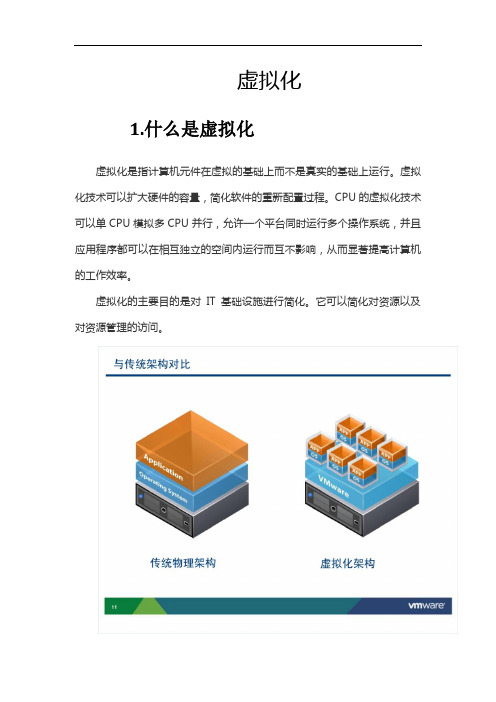
虚拟化1.什么是虚拟化虚拟化是指计算机元件在虚拟的基础上而不是真实的基础上运行。
虚拟化技术可以扩大硬件的容量,简化软件的重新配置过程。
CPU的虚拟化技术可以单CPU模拟多CPU并行,允许一个平台同时运行多个操作系统,并且应用程序都可以在相互独立的空间内运行而互不影响,从而显著提高计算机的工作效率。
虚拟化的主要目的是对IT 基础设施进行简化。
它可以简化对资源以及对资源管理的访问。
虚拟化技术的四大特性2.为什么要进行虚拟化企业/单位面对的问题虚拟化的优势1.整合服务器,提高资源利用率通过整合服务器将共用的基础架构资源聚合到池中,打破原有的“一台服务器一个应用程序”模式。
2.降低成本,节能减排,构建绿色IT由于服务器及相关IT 硬件更少,因此减少了占地空间,也减少了电力和散热需求。
管理工具更加出色,可帮助提高服务器/管理员比率,因此所需人员数量也将随之减少。
3.资源池化,提升IT灵活性4.统一管理,提升系统管理效率5.完善业务的连续性保障3.如何实现虚拟化解决方案1.软件方案“客户”操作系统很多情况下是通过虚拟机监视器(Virtual Machine Monitor,VMM)来与硬件进行通信,由VMM来决定其对系统上所有虚拟机的访问。
在纯软件虚拟化解决方案中,VMM在软件套件中的位置是传统意义上操作系统所处的位置,而操作系统的位置是传统意义上应用程序所处的位置。
这一额外的通信层需要进行二进制转换,以通过提供到物理资源的接口,模拟硬件环境。
这种转换必然会增加系统的复杂性。
2.硬件方案CPU的虚拟化技术是一种硬件方案,支持虚拟技术的CPU带有特别优化过的指令集来控制虚拟过程,通过这些指令集,VMM会很容易提高性能,相比软件的虚拟实现方式会很大程度上提高性能。
由于虚拟化硬件可提供全新的架构,支持操作系统直接在上面运行,从而无需进行二进制转换,减少了相关的性能开销,极大简化了VMM设计,进而使VMM能够按通用标准进行编写,性能更加强大。
虚拟机的原理
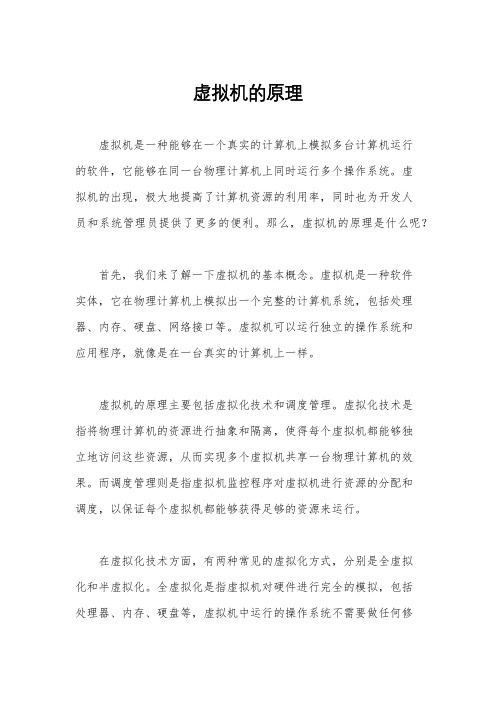
虚拟机的原理虚拟机是一种能够在一个真实的计算机上模拟多台计算机运行的软件,它能够在同一台物理计算机上同时运行多个操作系统。
虚拟机的出现,极大地提高了计算机资源的利用率,同时也为开发人员和系统管理员提供了更多的便利。
那么,虚拟机的原理是什么呢?首先,我们来了解一下虚拟机的基本概念。
虚拟机是一种软件实体,它在物理计算机上模拟出一个完整的计算机系统,包括处理器、内存、硬盘、网络接口等。
虚拟机可以运行独立的操作系统和应用程序,就像是在一台真实的计算机上一样。
虚拟机的原理主要包括虚拟化技术和调度管理。
虚拟化技术是指将物理计算机的资源进行抽象和隔离,使得每个虚拟机都能够独立地访问这些资源,从而实现多个虚拟机共享一台物理计算机的效果。
而调度管理则是指虚拟机监控程序对虚拟机进行资源的分配和调度,以保证每个虚拟机都能够获得足够的资源来运行。
在虚拟化技术方面,有两种常见的虚拟化方式,分别是全虚拟化和半虚拟化。
全虚拟化是指虚拟机对硬件进行完全的模拟,包括处理器、内存、硬盘等,虚拟机中运行的操作系统不需要做任何修改就可以在虚拟机上运行。
而半虚拟化则是指虚拟机中运行的操作系统需要进行一定程度的修改,以便能够更好地适应虚拟化环境,提高性能和效率。
在调度管理方面,虚拟机监控程序会根据虚拟机的资源需求和物理计算机的资源情况,对虚拟机进行资源的分配和调度。
这包括处理器时间片的分配、内存的分配、硬盘和网络带宽的分配等。
虚拟机监控程序需要根据实际情况做出合理的决策,以保证每个虚拟机都能够获得足够的资源来运行,并且不会影响其他虚拟机的正常运行。
总的来说,虚拟机的原理是通过虚拟化技术和调度管理,将一台物理计算机的资源进行抽象和隔离,使得多个虚拟机能够在同一台物理计算机上运行独立的操作系统和应用程序。
虚拟机的出现,极大地提高了计算机资源的利用率,同时也为开发人员和系统管理员提供了更多的便利。
希望通过本文的介绍,读者能够对虚拟机的原理有一个更加深入的了解。
- 1、下载文档前请自行甄别文档内容的完整性,平台不提供额外的编辑、内容补充、找答案等附加服务。
- 2、"仅部分预览"的文档,不可在线预览部分如存在完整性等问题,可反馈申请退款(可完整预览的文档不适用该条件!)。
- 3、如文档侵犯您的权益,请联系客服反馈,我们会尽快为您处理(人工客服工作时间:9:00-18:30)。
Linux1 虚拟机简介
什么是虚拟机?顾名思义,虚拟机(Virtual Machine)并不是一台实际的计算机,而是在本地计算机(物理计算机)上通过软件模拟来建立的一个虚拟环境。
在虚拟机中,有自己的处理器(CPU)、内存、硬盘、主板、BIOS、显卡、光驱、软驱、网卡、声卡、串口、并口和USB口等设备,如图1-9所示。
结果显示
图1-9 虚拟机
通过虚拟机软件,用户可以在一台物理计算机(Physical Computer)上模拟出一台或多台虚拟的计算机,这些虚拟机完全就像真正的计算机那样进行工作,而且用户可以在虚拟机中实现各种应用。
例如,用户可以安装操作系统、安装应用程序、访问网络资源以及对磁盘进行分区、格式化等。
而所有这些操作对真实的计算机没有任何影响。
这意味着用户不用担心在测试新软件或尝试多操作系统时导致系统崩溃等问题的发生。
利用虚拟机,用户还可以在单台计算机上组建一个虚拟的局域网来学习网络管理知识,进行各种网络试验。
另外,使用虚拟机还包括以下好处:
●多操作系统支持
假如要在一台电脑上装多个操作系统,如果不使用虚拟机,可以通过2个方法来实现。
其中一个方法是装多个硬盘,每个硬盘安装一个操作系统,但这个方法比较昂贵;二是在一个硬盘上装多个操作系统,但这个方法不够安全,因为硬盘MBR 是操作系统的必争之地,一不小心会使几个操作系统同时崩溃。
而使用虚拟机软件既节省开支又有安全保障。
另外,虚拟机能够在一台机器上同时运行几个操作系统,是SOHO(在家办公族)必备工具。
通过虚拟机,用户可以很方便的调试客户端/服务器(C/S)、浏览器/服务器(B/S)的程式。
●演示环境可以安装各种演示环境,便于做各种实验。
软件测试利用虚拟机能够进行软件测试。
对于用户而言,虚拟机只是运行在物理计算机上的一个应用程序,但是对于在虚拟机中运行的应用程序而言,它就像是在真正的计算机中进行工作。
另外,与我们平时接触的多启动操作系统不同,多启动操作系统在某一时刻只能运行一个系统,在系统切换时需要重启计算机,但是,通过虚拟机却可以在一台计算机上同时运行多个操作系统,用户可以随意切换使用,如图1-10所示为在一台虚拟机中同时运行Windows Server 2008操作系统和Red Hat Enterprise Linux 5.4操作系统。
图1-10 虚拟机同时运行Windows和Linux操作系统
通常,运行虚拟机软件的操作系统被称为宿主操作系统(Host Operating System),在虚拟机里运行的操作系统叫客户操作系统(Guest Operating System)。
虚拟机毕竟是将2台以上的计算机的任务集中在一台计算机上,所以对硬件的要求比较高,其中,主要是处理器(CPU)、硬盘和内存。
但是,目前这也不会成为用户使用虚拟机的障碍。
因为现在的计算机处理器(CPU)多数是PIII以上,硬盘都是几十G甚至上百G,这样的配置已完全能够满足要求,而内存的价格也是很便宜,更不会成为无法使用虚拟机的障碍因素。
